
- •Пояснительная записка
- •Общая информация о корпоративной информационной системе «галактика erp 8.10»
- •1. Контуры и модули системы «Галактика erp 8.10»
- •2. Контур администрирования. Инструментальный комплекс «Support»
- •3. Конфигурация программного обеспечения для системы «Галактика erp»
- •Лабораторная работа 1 пользовательский интерфейс системы «галактика erp 8.10»
- •Лабораторная работа 2 настройка системы «галактика erp 8.10»
- •Лабораторная работа 3 типовые бизнес-процессы контура управления персоналом системы «галактика erp 8.10»
- •3.1. Ввод и корректировка штатного расписания
- •3.2. Установка соответствия структурных единиц шр и каталога подразделений
- •3.3. Создание приказом новой должности
- •3.4. Прием на работу
- •3.5. Перемещения по службе
- •3.6. Формирование отчетов по персоналу
- •3.7. Задания для самостоятельной работы
- •Лабораторная работа 4 типовые бизнес-процессы снабжения системы «галактика erp 8.10»
- •4.1. Приобретение материальных ценностей с оплатой по факту поставки
- •4.2. Приобретение услуг по договору на условиях полной предоплаты
- •4.3. Приобретение товарно-материальных ценностей с полной предоплатой и частичными поставками
- •4.4. Задания для самостоятельной работы
- •Лабораторная работа 5 типовые бизнес-процессы сбыта системы «галактика erp 8.10»
- •5.1. Формирование прайс-листов
- •5.2. Документальное оформление реализации продукции
- •5.3. Задания для самостоятельной работы
- •Лабораторная работа 6 описание бизнес-процессов с помощью программы «allfusion process modeler»
- •6.1. Основные сведения о среде моделирования бизнес-процессов «AllFusion Process Modeler»
- •6.2. Моделирование бизнес-процесса в соответствии со стандартом idef0
- •6.3. Задание для самостоятельной работы
- •Лабораторная работа 7 технологии и системы искусственного интеллекта
- •7.1. Характеристика информационно-аналитической платформы «Deductor»
- •7.2. Нейронные сети в пакете «Deductor»
- •7.3. Задание для самостоятельной работы
- •Список рекомендуемой литературы
- •Содержание
- •246029, Г. Гомель, просп. Октября, 50.
- •246029, Г. Гомель, просп. Октября, 50.
4.2. Приобретение услуг по договору на условиях полной предоплаты
Задание 4.2. С частным унитарным предприятием (ЧУП) «Транспорт» заключен договор № 10 от 03.01.20ГГ на оказание этим контрагентом услуг по перевозке продукции. Период действия договора – I квартал. Ежемесячно оказывается по 2 услуги по цене 160 000 р. за услугу. Ставка НДС – 20%. Налоги не входят в цену.
Продавец выставил счет № 0011 от 20.01.20ГГ на оплату двух услуг, выполненных в январе. Счет был оплачен 22.01.20ГГ платежным поручением № 104 от 21.01.20ГГ. По результатам выполнения работ составлен и подписан акт на услуги № 25 от 23.01.20ГГ.
Для выполнения задания осуществите следующие операции:
оформите договор с контрагентом, переведите его в статус исполняемый;
оформите документы, сопровождающие бизнес-процесс приобретения услуг (см. рисунок 29);
проверьте корректность записей в журнале учета документов с НДС покупателя;
проверьте корректность записей в книге покупок;
сформируйте отчет о закупке услуг за январь 20ГГ.
Задание выполните в следующем порядке:
1. Внесите записи в каталог Услуги на основании данных таблицы 17. Для этого выполните команду
Настройка Заполнение каталогов Услуги Каталог услуг.
Таблица 17 – Исходные данные для каталога Услуги
Наименование услуги |
Код услуги |
Учетная единица |
Группа |
Группа налогов |
|
код группы |
наименование |
||||
Перевозка |
0101 |
Услуга |
01 |
Транспортные услуги |
НДС 20% |
Реклама |
0201 |
Услуга |
02 |
Рекламные услуги |
НДС 20% |
2. Сформируйте договор купли-продажи с контрагентом «Транспорт». Выполните команду
Управление договорами Документы Договоры.
Для ввода нового документа щелкните кнопку Добавить (F7).
Тип документа – договор, вид договора – оказание услуг.
В окне Редактирование договора (рисунок 34) заполните следующие поля:
Дата – 04.01.20ГГ;
Внутренний № – 10;
От (дата заключения) – 03.01.20ГГ;
На период – с 04.01.20ГГ по 31.03.20ГГ;
Контрагент 2 – ЧУП «Транспорт».
Нажмите экранную кнопку Спецификация.
3. В окне Спецификация документа (рисунок 35) введите:
Тип спецификации – У;
Наименование позиции спецификации (нажмите Ctrl + F3 и выберите соответствующую услугу из каталога услуг);
Количество – 6;
Цена – 160 000.
Примечание – Наименования позиций спецификации вводятся двумя способами:
выбор из прайс-листа по клавише F3;
выбор из каталога по комбинации клавиш Ctrl + F3.
При вводе следите за типом позиции спецификации: Т – материальные ценности; У – услуги.
Закройте окно спецификации. Сумма НДС и сумма к расчету рассчитаются автоматически.
4. Измените статус договора на исполняемый. Закройте окно.
5. Сформируйте документ-основание (счет, ДО на закупку) № 0011 от 20.01.20ГГ. Выполните команду
Управление снабжением Документы Счета, ДО на закупку.

Рисунок 34 – Окно Редактирование договора

Рисунок 35 – Окно Спецификация документа
Для ввода нового документа щелкните кнопку Добавить (F7).
В верхней панели окна Основание на закупку заполните поля:
Номер – 0011;
Выписан – 20.01.20ГГ.
Щелкните экранную кнопку Расширенная информация.
В поле Договор нажмите кнопку выбора F3, в окне Выбор договора установите курсор на договор № 10, нажмите Enter.
Спецификация счета, сумма налогов, сумма к оплате сформируются автоматически. Вид сформированного счета показан на рисунке 36.
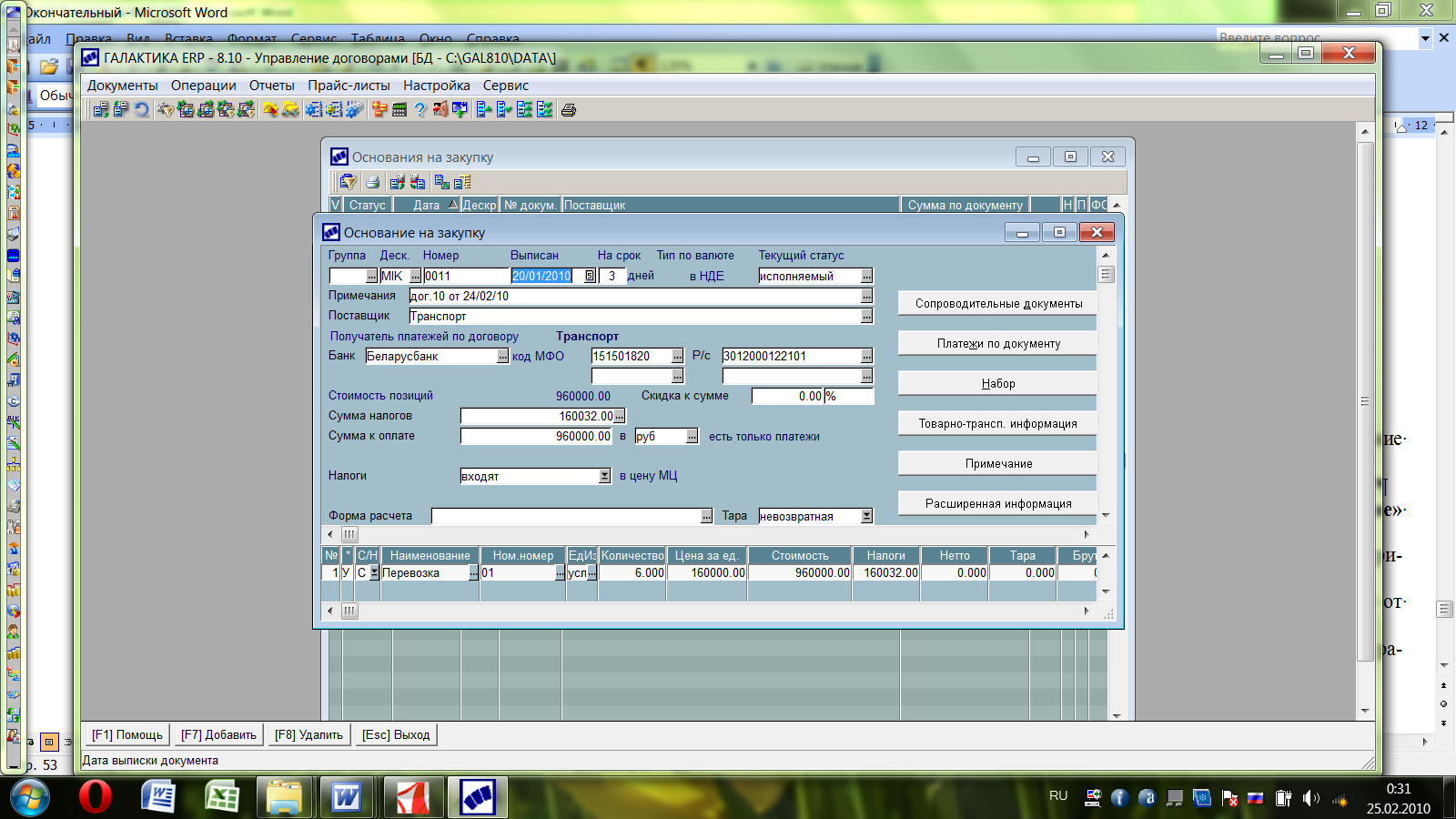
Рисунок 36 – Окно Основание на закупку
6. Оформите платежное поручение на оплату услуг согласно счету № 0011. Для этого в окне Основание на закупку щелкните экранную кнопку Платежи по документу, а затем в окне Подтверждение ответьте Да.
В окне Параметры формирования установите переключатель на текущую дату и введите дату оплаты 22.01.20ГГ. Щелкните экранную кнопку Сформировать платеж.
Просмотрите и закройте протокол формирования платежных поручений и открытые окна документов.
7. Обработайте платежное поручение. Выполните команду
ФРО Документы Платежные поручения Собственные.
Двойным щелчком раскройте сформированное в п. 6 платежное поручение.
В окне платежного поручения заполните поля: Оплачен – 22.01.20ГГ, Статус – исполняемый.
8. Создайте счет-фактуру по платежному поручению и зарегистрируйте ее в журнале учета документов с НДС покупателя.
Для этого в окне Собственное платежное поручение перейдите на вкладку Учет НДС и в нижней панели окна нажмите клавишу F4 в поле Описание документа учета НДС. Далее осуществите следующий диалог:
На предупреждение «Создать новый документ для учета НДС?» ответьте Да.
В окне Обработка налогов выберите вариант Ввести оплаченные налоги и нажмите Продолжить.
На запрос «…Считать платеж авансовым?» ответьте Да.
Окно Оплачено налогов закрыть.
На предупреждение «Сформирован документ… . Хотите отредактировать…» ответьте Нет.
9. Оформите акт на услуги № 25 от 22.01.20ГГ. Выполните команду
Управление снабжением Документы
Акты на услуги, работы F7.
В окне Редактирование акта на прием услуг заполните поля:
Номер – 25;
Выписан – 22.01.20ГГ;
Основание – выберите исполняемое ДО № 0011.
Укажите курс валюты (доллар США) на дату формирования акта.
10. Сформируйте счет-фактуру на основании акта. Для этого в окне Редактирование акта на прием услуг в поле Документ для учета НДС нажмите F3. Далее осуществите следующий диалог.
На предупреждение «Создать новый документ…» ответьте Да.
На предупреждение «Документ зарегистрирован под номером… Хотите отредактировать?» ответьте Да.
Нажмите экранную кнопку Зарегистрировать.
Автоматически сформируется запись в книге покупок.
11. Просмотрите созданные счета-фактуры по команде
Управление снабжением Документы Журнал учета
документов с НДС покупателя.
12. Просмотрите Книгу покупок. Для этого выполните команду
Управление снабжением Документы Книга покупок.
13. Сформируйте отчет о закупке услуг за январь, выполнив команду
Управление снабжением Отчеты Закупки товаров,
получение услуг.
В окне Введите параметры отчета установите период формирования отчета, тип отчета (текст или Excel), поле для группировки записей, фильтр на вывод записей, тип генерируемого отчета и нажмите кнопку Сформировать.
Бизнес-процесс завершен.
